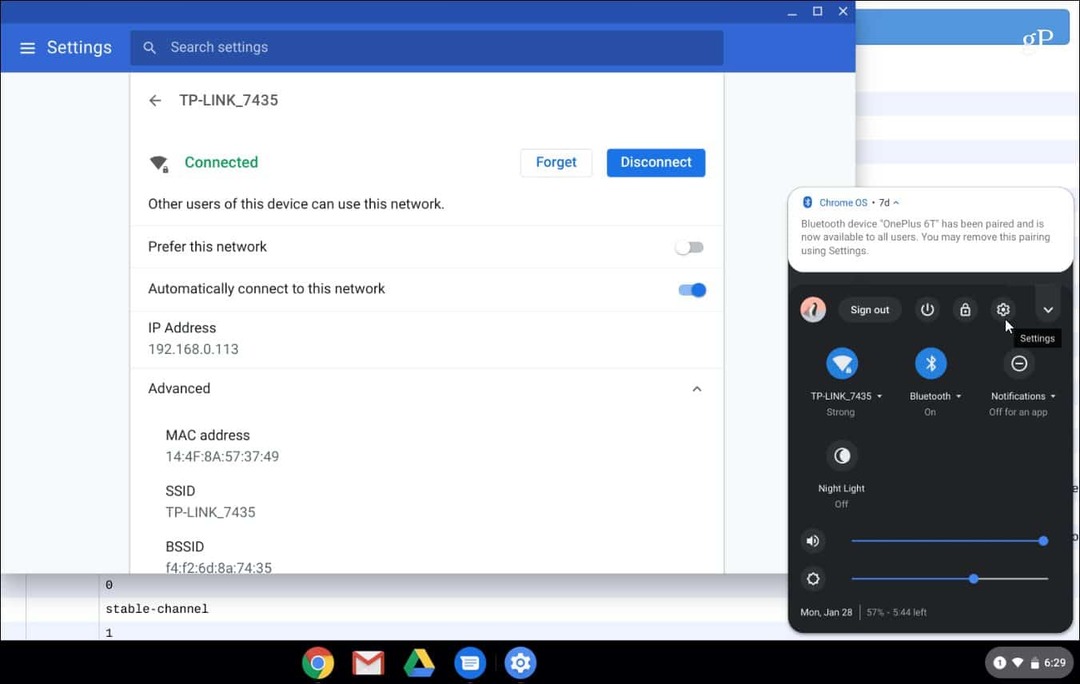Съвети и трикове, с които вашата PowerPoint презентация да се откроява
офис на Microsoft Powerpoint 2013 Съвети / / March 18, 2020
Ноктите на перфектната презентация на PowerPoint в офиса могат да бъдат доста трудни. Събрахме най-важните съвети и трикове, от които се нуждаете, за да изпъкнете вашите.

С въвеждането на Microsoft Office 2013, PowerPoint беше значително подобрен и обвързан с много полезни и спестяващи време онлайн услуги. Но що се отнася до създаването на добра презентация, това не е само софтуерът и функциите - а за всички онези малки неща, които се трупат и правят наистина добро впечатление.
Избор на подходяща съотношение на аспектите за вашата PowerPoint
Едва забележима функция на PowerPoint 2013 е, че той автоматично настройва съотношението на вашия презентационен план въз основа на текущата ви разделителна способност на дисплея. Въпреки че това е добре в някои случаи, най-добре е да помислите къде ще се представяте и какъв екран ще ви бъде предоставен. Основните стандарти в момента са 4: 3, 16: 9 и 16:10, като 4: 3 са най-често използваните.
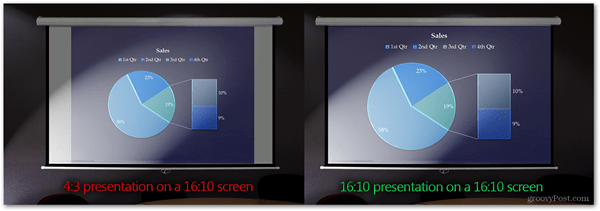
По-горе е странично сравнение на неправилно съотношение на представяне и правилно. Въпреки че разликата може да не изглежда, че играта се променя до някои, аз ви гарантирам, че сте по-добре без досадното неизползвано бяло пространство отстрани на екрана. Попълването на целия екран позволява на вашите зрители наистина да се потопят в съдържанието, което представяте. Свържете се с хората, които ще ви предоставят екрана за презентация и ги попитайте за съотношението на страните.
След това можете лесно да редактирате настройките на съотношението на страните, като направите следното:
За PowerPoint 2007/2010: Отидете на раздела Дизайн и изберете Настройка на страницата
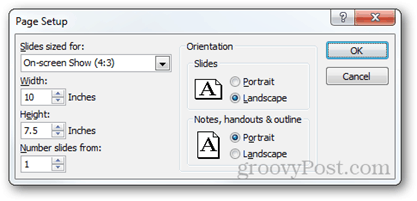
За PowerPoint 2013: Отидете в раздела Дизайн и изберете Размер на слайда> Персонализиран размер на слайда (или просто изберете между 4: 3 и 16: 9).
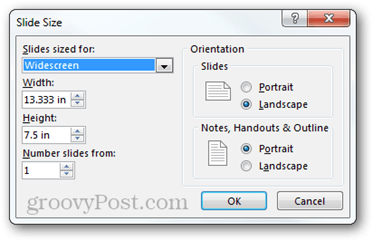
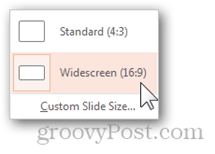
Новата версия на PowerPoint също има нова функция, при която ако се променяте от по-голямо съотношение на по-малък, вие можете да изберете дали искате да увеличите максимално съдържанието си или да се уверите, че то ще се побере в пространството, което ще му разрешите използвате. Препоръчвам опцията Ensure Fit, тъй като винаги е най-добре ръчно да преоразмерите съдържанието си и да го накарате да запълва екрана така, както искате.
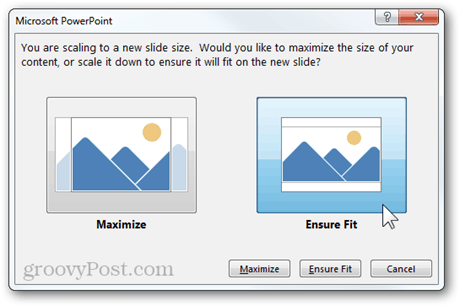
Намиране на шаблона, който е най-подходящ
Както споменах в началото на статията, ако искате да създадете добра презентация, трябва да обърнете внимание дори и на най-малките детайли. Това включва шаблона, който ще използвате, и фона за всеки от вашите слайдове.
PowerPoint 2013 има нов стартов екран, който ви позволява незабавно да вземете шаблон от мрежата, както и лесно да търсите и филтрирате шаблони с лекота.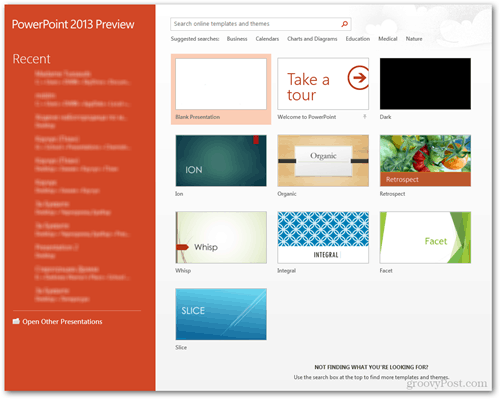
Ето един чудесен пример за това колко добре работи търсенето на шаблони в PowerPoint. Открих три прекрасни шаблона за по-малко от 20 секунди.
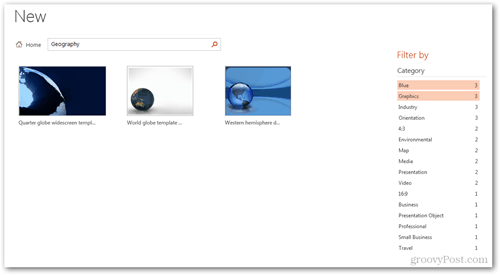
Ако сте в по-стара версия на Office или просто не можете да намерите това, което търсите, също е добра идея да създадете собствен фон. Бъдете креативни, използвайте всеки инструмент за редактиране на изображения, който можете да се сетите, опитайте да експериментирате с различни фотографски техники и трикове, и ако наистина искате да вземете нещата на следващото ниво, се вдъхновете и направете някои хардкор редактиране във Photoshop.
Ето един наистина добър пример, който може да ви вдъхнови да създадете свой собствен опит и да направите презентацията си още по-уникална:
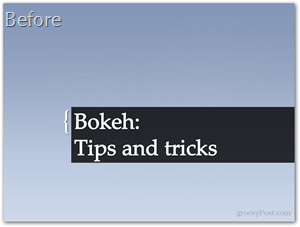
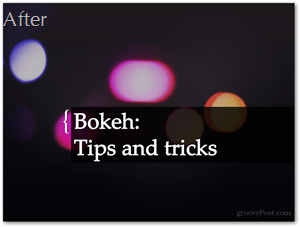
По-малко текст, повече визуализации
Това е може би един от най-ценните съвети, които мога да ви дам. Оставете текста настрана. Ако във вас има дори и най-малкото „компютърна визия”, тогава вие със сигурност знаете, че за даден потребителски интерфейс се нуждае от много визуални елементи, за да направи едно по-приятно изживяване. Е, това е една и съща работа с презентации и ако използвате визуални елементи и анимации, за да обясните вашата реч и вашите идеи, тогава е по-вероятно публиката да разбере истинското значение зад това, което сте казва.
PowerPoint 2013 също има няколко бонуса над PowerPoint 2010 и тук, но въпреки това, ако наистина искате да получите нещата, дори най-старата версия на PowerPoint не може да ви попречи да го направите (ако сте достатъчно амбициозни, е).
Ето един бърз пример, за да можете по-добре да разберете какво имам предвид:
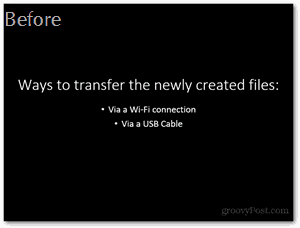
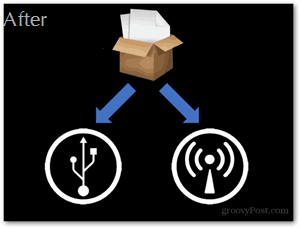
Правилните ефекти в точното време
Лично аз не съм чак толкова голям фен на Apple, но трябва да призная, че техните основни презентации са просто невероятни. Стилът, в който те се представят, и ефектите, които използват, определено играят голяма роля за техния успех.
Най-основният съвет, който мога да ви дам тук, е да имате еднакво динамични преходи и ефекти през цялата презентация и да добавяте по-драматични и епични ефекти само върху по-важни слайдове. Ето едно бързо сравнение между доста случаен ефект и драматичен:
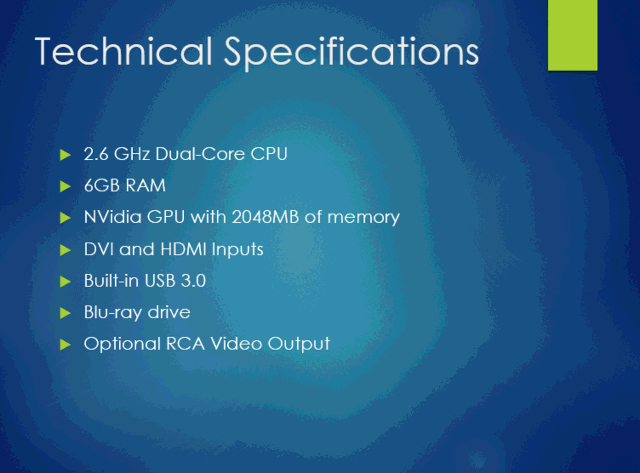
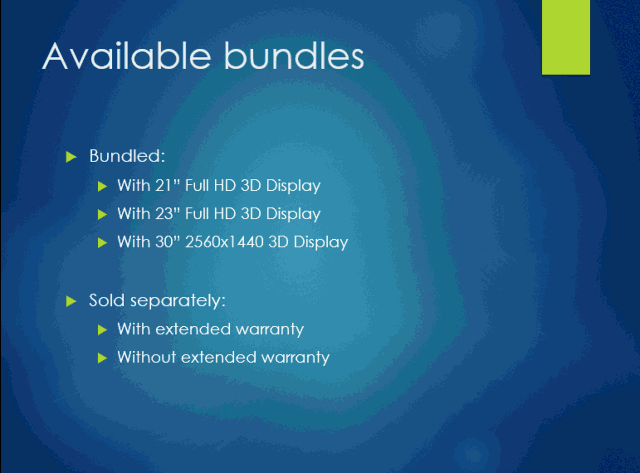
Маркирайте какво е важно
Добрият презентатор набляга на по-важните части от представянето си не само с правилните преходи и ефекти, но също така и с кратки паузи и пояснения, които могат да позволят на публиката да усвои напълно информация.
Има няколко различни метода за акцент в презентациите. Моят личен фаворит е добавянето на анимация за акцент. Когато анимирате отделните елементи на слайд, може да сте забелязали, че освен анимациите за вход и изход, има и няколко с надпис „акцент“. За да добавите един от тези ефекти, уверете се, че е избран елементът от слайда, след което отидете на раздела Анимации> Добавяне на анимация> Още акцентни ефекти.
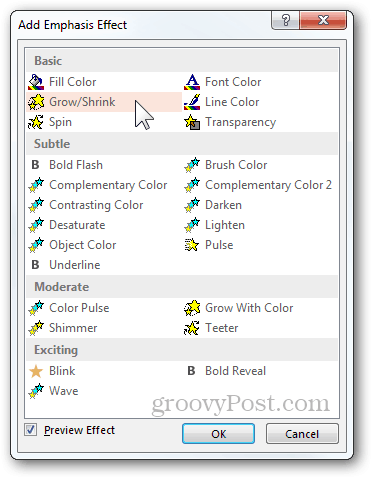
Има няколко различни ефекти, от които можете да избирате, повечето от които можете допълнително да персонализирате с помощта на анимационния прозорец (Раздел Анимации> Прозорец за анимация). Оттам можете индивидуално да конфигурирате опциите на всеки ефект.
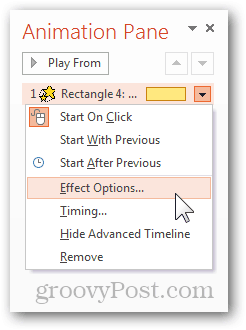
Ето пример за това, което лесно можете да постигнете с анимацията на акцентите, наречена „Grow With Color” и с прост път на движение:
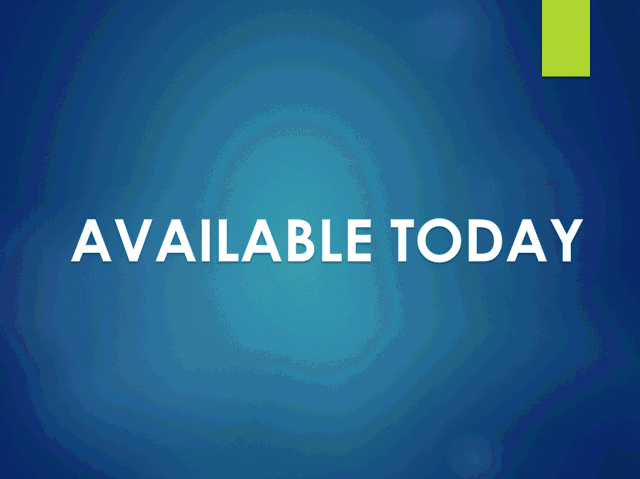
Един от другите начини, по които можете да наблегнете на нещо, е да подчертаете важни области по време на презентацията. Когато гледате което и да е слайдшоу на PowerPoint, вероятно сте забелязали малкото меню, което се показва в долната лява част на екрана. Той съдържа различни различни опции, от които можете да изберете да доразвиете презентацията си. Забележете малката икона за маркиране (показано по-долу - икона за маркиране в Office 2010 и 2013):
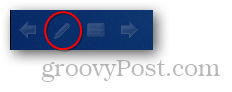
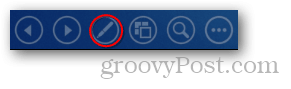
С инструментите за маркиране (лазерен указател, химикалка и маркера) можете лесно да фокусирате вниманието на аудиторията върху това, което трябва да виждат. Ето пример с лазерния показалец:
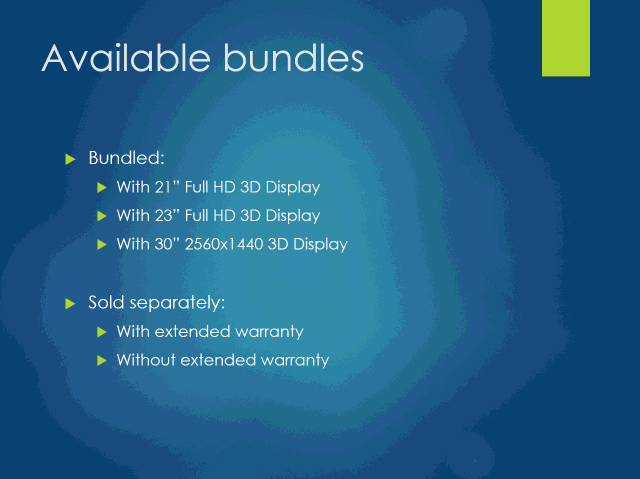
Можете също да работите с инструментите за маркиране, ако използвате презентационен режим в PowerPoint. Това е чудесна функция, която ви позволява да четете бележките си, да виждате какво ви предстои, да запазите време и много повече. За да активирате режима на презентация, се нуждаете от един проектор и един монитор. Прожекционният апарат показва на публиката само презентацията, докато поддържате пълен контрол върху всичко, което можете да видите само на монитора.
С други думи (или изображения), ето какво вижда публиката:
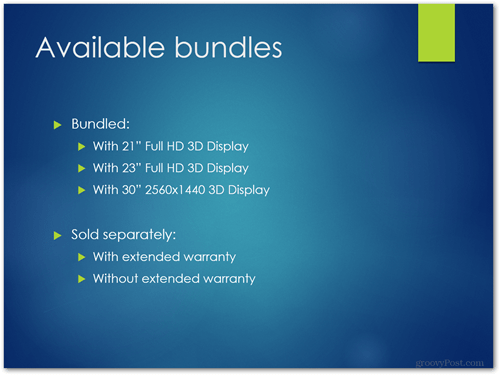
Ето какво можете да видите:
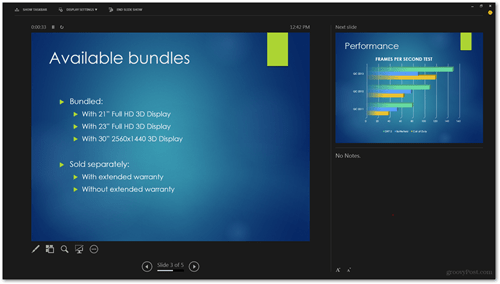
За да активирате този режим, отидете на раздела Слайдшоу и проверете опцията „Използване на презентационен изглед“.
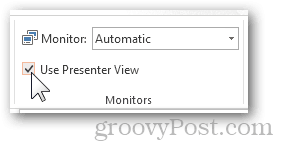
Друг добър съвет, който мога да добавя, е да разгледате контролерите за безжични презентации. Logitech има няколко страхотни опции, а Microsoft дори има мишка с вградени контроли. Определете бюджет, помислете за възможностите и купете нещо, което отговаря на вашите нужди.

Това не е само презентацията на PowerPoint, това е ВАС!
Колкото и странно да звучи, последният съвет, който мога да ви дам, е да не прекалявате. Това не е съвет относно това колко функции използвате или коя версия на PowerPoint използвате и така нататък. Това е просто съвет, който да ви напомня, че колкото и добре да вършите нещата в PowerPoint, ключът към истинския успех е да бъдете успешен презентатор. Обърнете съответното количество внимание на действителното си съдържание на екрана, но не забравяйте също да оставите много време всъщност да работите върху начина, по който общувате с публиката, лексиката, която използвате, и фактора "уау" на вашия
Ето няколко неща, които е важно да запомните:
- Бъдете спокойни и действайте естествено.
- Говорете позитивно, но се старайте да не изглеждате прекалено развълнувани.
- Правете кратки жестове с ръце, но не прекалявайте.
- Опитайте НЕ да запаметявате напълно своите бележки. Скриптираните презентации са извън скучните - просто импровизирайте в движение и поддържайте разговора да протича естествено.
- Поддържайте зрителен контакт с публиката.
- Включете аудиторията си в разговора. Задавайте въпроси, карайте хората да вдигат ръце и да провеждат кратки разговори с отделни хора. Накарайте всички да се чувстват участващи в цялата презентация.
- Дръжте хората еднакво фокусирани както върху вас, така и върху това, което е на екрана.
- Не бързайте, но и не бъдете твърде бавни. Намерете перфектния баланс на скорост и точност и практика, представяща се на въображаема аудитория.
- Хвърлете шега или две, но го направете само ако публиката изглежда одобрява начина, по който представяте и започнете да се чувствате по-близо до тях. Бързата шега е чудесен метод за задържане на вниманието на всички и просветляване на атмосферата.
Ако следвате тези съвети и се отнасяте към презентациите като към много сериозни събития, уверявам ви, че следващата ви презентация ще бъде тази, която публиката ви никога няма да забрави!